



L'unico ripper che supporta sia DVD che Blu-ray

Sebbene i servizi di streaming live siano ormai diffusi, il tuo scaffale potrebbe essere pieno di dischi Blu-ray, che offrono sempre un'esperienza visiva fantastica. Il disco Blu-ray offre immagini di alta qualità in modo eccellente, offrendo un'esperienza visiva piacevole con dispositivi compatibili, eliminando la necessità di andare al cinema. Tuttavia, ecco il problema: i dischi Blu-ray non sono comodi da portare con sé. Devi rimanere a casa o in altri luoghi in cui hai accesso a un computer con un'unità Blu-ray e un software per la riproduzione Blu-ray, il che può essere problematico.
In questo caso, puoi rippare e digitalizzare i tuoi dischi Blu-ray in un formato MP4 compatibile, consentendoti di guardarli su qualsiasi dispositivo, ovunque. Essendo uno dei formati video più popolari, l'MP4 non delude mai in termini di compatibilità con più dispositivi. Di seguito, ti consigliamo i quattro metodi migliori (inclusi quelli gratuiti) per aiutarti. copia Blu-ray in MP4 senza perdere qualità.
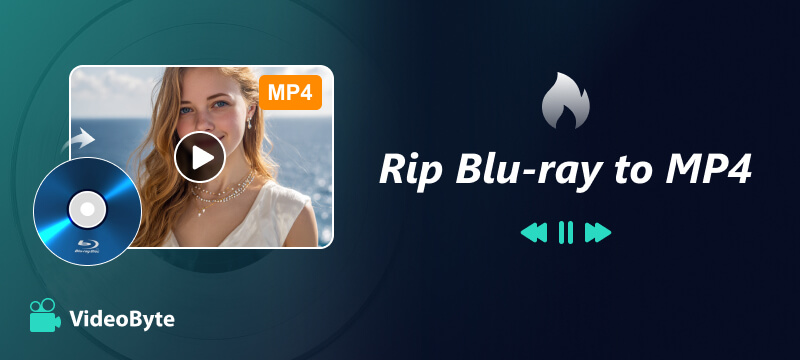
Ripper BD-DVD VideoByte Offre un servizio professionale e di alta qualità, consentendo di rippare facilmente Blu-ray in MP4 e altri formati per una riproduzione comoda, senza bisogno di un disco rigido per leggere il disco. I seguenti punti salienti relativi al ripping da Blu-ray a MP4 vi spiegheranno perché VideoByte è la scelta migliore:
Qui presentiamo anche una guida per copiare Blu-ray in MP4 con VideoByte BD-DVD Ripper.
Passaggio 1. Avvia e carica il disco Blu-ray
Dopo aver installato VideoByte BD-DVD Ripper sul tuo computer (Windows o Mac), dovresti inserire il disco Blu-ray e cliccare su "Carica Blu-ray", quindi su "Carica disco Blu-ray" o "Carica cartella Blu-ray" nel software.
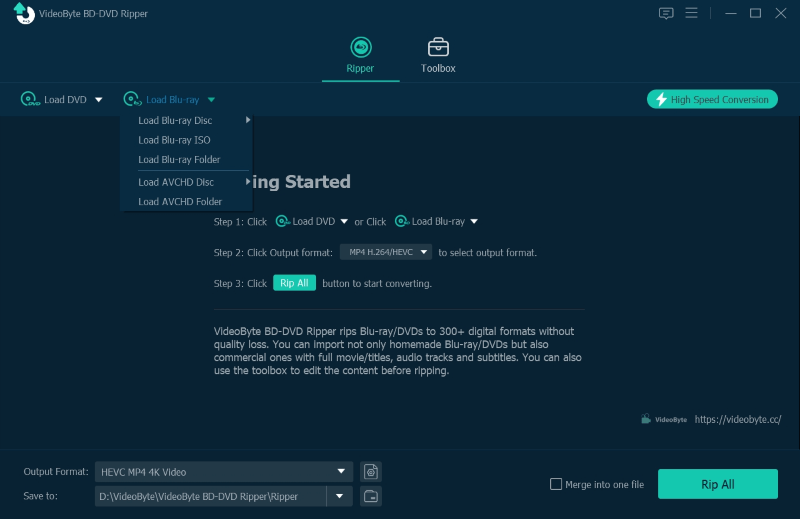
Passaggio 2. Seleziona Film Blu-ray
Dopo aver caricato i video Blu-ray, VideoByte BD-DVD Ripper selezionerà automaticamente il film principale per la conversione. Puoi scegliere di convertire il Blu-ray in MP4. Basta cliccare su "Elenco completo dei film" per visualizzare l'anteprima dell'intero elenco dei video Blu-ray.
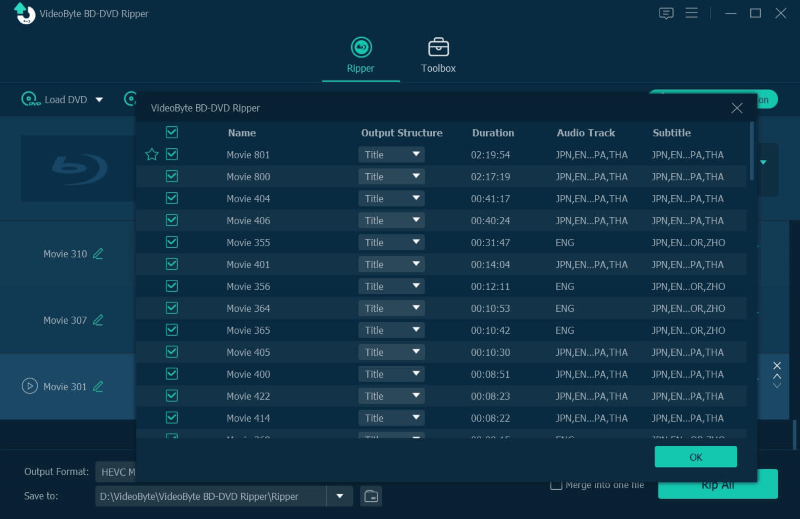
Passo 3. Seleziona il formato di output
Ora dovresti selezionare MP4 come formato di output per convertire i video Blu-ray in MP4. Nell'elenco dei formati "Copia tutto in", troverai facilmente l'opzione "MP4". Puoi modificare il profilo e regolare parametri come encoder, frame rate, bitrate, ecc. per ottenere esattamente l'output desiderato.
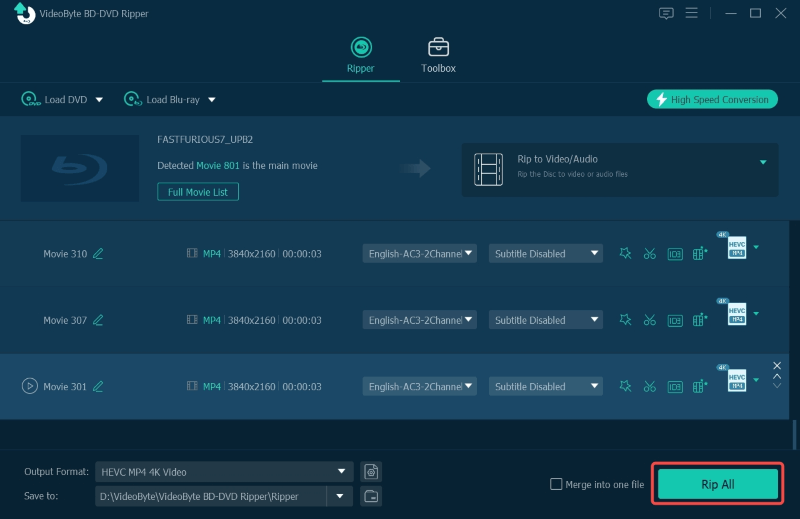
Se sei preoccupato per la qualità video e desideri mantenere la qualità lossless, valuta la possibilità di convertire i dischi Blu-ray in MKV Lossless per preservare la qualità video originale. Tieni presente che le dimensioni del file video saranno maggiori di quelle di un MP4.
Passo 4. Seleziona Canale audio e Sottotitoli
Dopo aver selezionato MP4 come formato di output Blu-ray, puoi scegliere la traccia audio e i sottotitoli. Pensato come VideoByte, consente inoltre agli utenti di aggiungere tracce audio e sottotitoli esterni.
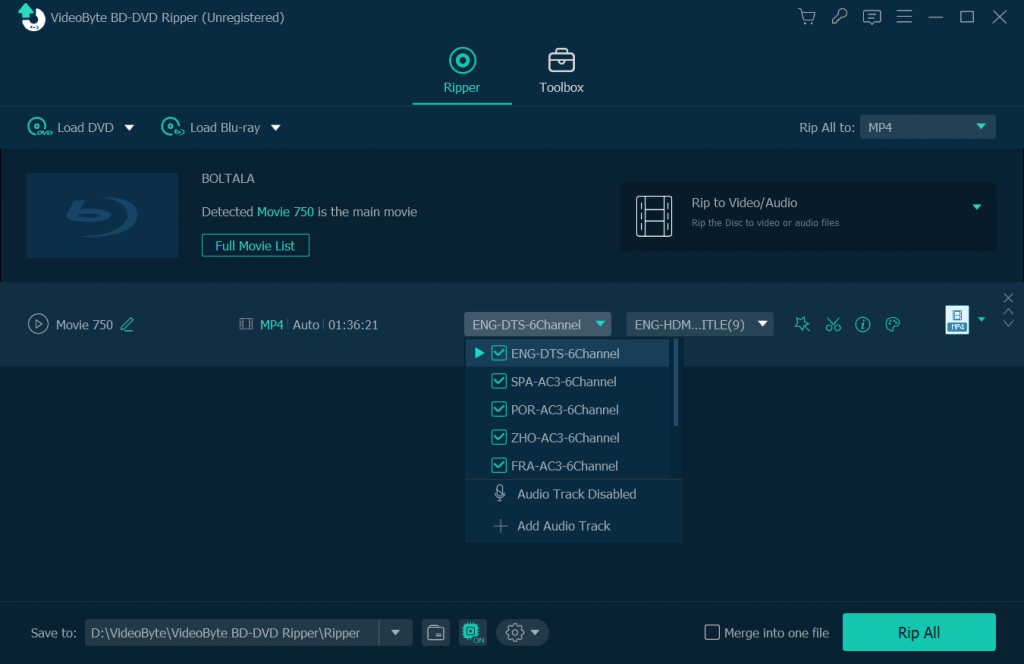
Passaggio 5. Copia Blu-ray su MP4
Basta premere il pulsante "Copia tutto" e VideoByte BD-DVD Ripper inizierà immediatamente a convertire il Blu-ray in MP4.
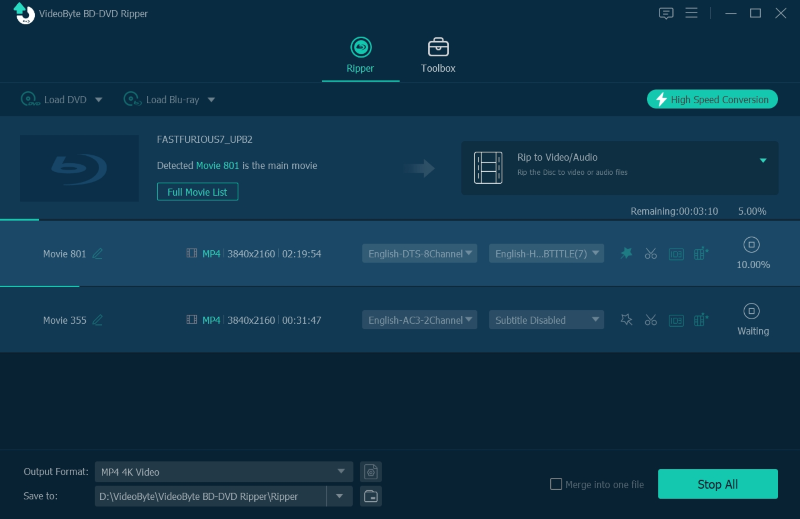
In previsione del ripping di Blu-ray/DVD in file video/audio comuni, VideoByte BD-DVD Ripper fornisce una casella di strumenti aggiuntiva con strumenti utili per gestire i video convertiti offline.
• Modifica metadati: Supporta la modifica delle informazioni sui metadati dei video MP4 convertiti.
• Compressore video: Comprimere il file di output a una dimensione soddisfacente.
• Ottimizzatore video: Migliora la qualità dei video MP4 copiati in pochi clic.
• Creatore 3D: Se vuoi convertire video 2D MP4 in effetti 3D, questo strumento ti aiuterà.
HandBrake, uno dei transcodificatori video gratuiti più popolari, vanta anche funzionalità di ripping di DVD e Blu-ray. Offre una regolazione delle impostazioni altamente personalizzata, consentendo di ottimizzare parametri come encoder, RF, FPS e utilizzare i preset integrati per convertire i Blu-ray in MP4, oppure DVD in MP4.
Tuttavia, HandBrake non consente di decriptare e copiare dischi Blu-ray protetti. Funziona bene solo per copiare dischi Blu-ray fatti in casa. Scopri come copiare un Blu-ray in MP4 su Windows con HandBrake qui sotto (i passaggi per copiare un Blu-ray in MP4 su Mac sono simili):
Passo 1. Aggiorna HandBrake all'ultima versione e inserisci un disco Blu-ray senza DRM nel tuo PC.
Passo 2. Attendi qualche istante per la scansione Blu-ray da parte di HandBrake. Quindi seleziona i titoli preferiti che desideri copiare su MP4. In genere, se vuoi semplicemente estrarre il film principale dal disco Blu-ray, scegli direttamente il titolo più lungo.
Passaggio 3. Seleziona MP4 come formato di output dal menu a discesa delle Impostazioni di output.
Passaggio 4. Fare clic sul pulsante Sfoglia per scegliere una cartella di destinazione specifica per salvare i file video copiati. Quindi premi il pulsante Avvia codifica per avviare il processo di ripping.
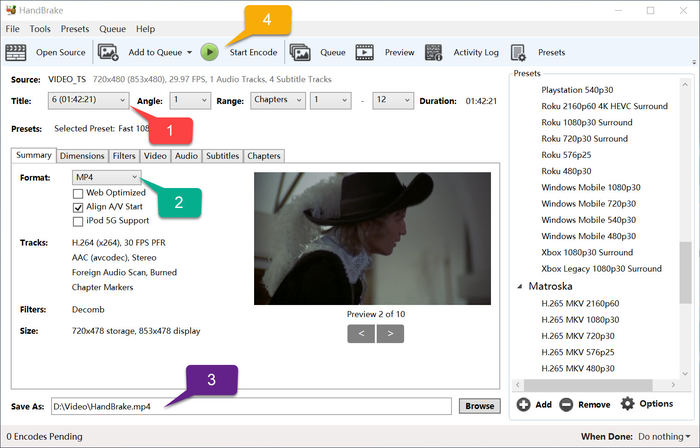
Se lo desidera rippare Blu-ray su Mac utilizzando HandBrake, potresti aver bisogno dell'aiuto di VLC perché HandBrake a volte non riesce a rilevare l'unità esterna del Mac e leggere il disco Blu-ray.
Per copiare Blu-ray in MP4, ti abbiamo offerto 2 scelte e ti consigliamo vivamente di utilizzare VideoByte BD-DVD Ripper. Ma se vuoi trovare un altro formato che non perda alcun dato del contenuto Blu-ray, crediamo che MKV sia quello di cui hai bisogno. Quindi, questa parte ti indicherà un modo affidabile per farlo convertire Blu-ray in MKV.
Rispetto ad altri software di ripping Blu-ray, MakeMKV è progettato specificamente per l'output MKV e offre funzioni più pratiche. In particolare, può rimuovere gran parte della protezione DRM dei dischi Blu-ray, consentendo di eseguire il backup e la copia di DVD o dischi Blu-ray per una riproduzione permanente. È possibile convertirli in file MKV con i sottotitoli e i canali preferiti in un rapporto 1:1.
Tuttavia, poiché MKV conserva tutti i dati Blu-ray e MakeMKV non offre una funzione di compressione, i file di output sono sempre di grandi dimensioni e potrebbero causare incompatibilità con dispositivi specifici. Inoltre, sebbene la versione beta sia gratuita per tutti, la chiave beta continuerà ad essere aggiornata e potresti non ricevere la chiave più recente in tempo, il che significa che non è sempre gratuita.
Di seguito sono riportati i passaggi dettagliati su come copiare Blu-ray in MKV su PC:
Passo 1. Scarica MakeMKV dal sito ufficiale e installalo.
Passo 2. Avvia MakeMKV e ottieni le chiavi beta aggiornate da https://www.makemkv.com/forum/viewtopic.php?f=5&t=1053 tramite Help > Register della barra dei menu. Questa è una cosa da fare assolutamente, dato che MakeMKV in genere aggiorna queste chiavi beta ogni mese, così puoi continuare a usare questo strumento di ripping gratuito.
Passaggio 3. Inserisci il disco Blu-ray nel PC e attendi l'elaborazione.
Passaggio 4. Vedrai che MakeMKV sta visualizzando la struttura dei tuoi dischi sul lato sinistro, inclusi titoli, audio, video, sottotitoli e informazioni sul file ze. Seleziona gli elementi che desideri salvare.
Passaggio 5. Scegli la cartella di destinazione in cui desideri salvare i file di output e clicca sull'icona "MakeMKV". In genere, il ripping di un filmato richiede circa 20 minuti.
Ora che hai il file MKV, il passaggio finale è convertirlo in MP4 utilizzando un convertitore video come HandBrake o VLC.
DVDFab Blu-ray Ripper è un altro strumento che aiuta a convertire rapidamente i Blu-ray in MP4. Può rimuovere automaticamente qualsiasi protezione, come AACS, mantenendo la qualità originale. Che si tratti di dischi Blu-ray 2D o 3D, fatti in casa o commerciali, DVDFab può convertirli rapidamente in MP4 e altri formati video popolari. Tuttavia, è importante sapere che DVDFab Blu-ray Player è più costoso di altri strumenti. Ora, vediamo come convertire i Blu-ray in MP4 in dettaglio.
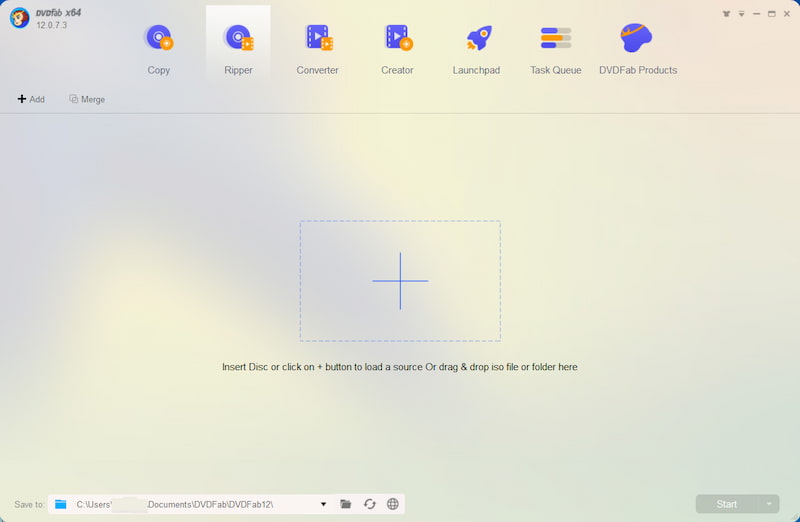
Passo 1. Scarica e installa DVDFab Blu-ray Ripper dal sito Web ufficiale. Eseguilo e scegli prima Ripper.
Passo 2. Inserisci il tuo disco Blu-ray oppure clicca sul pulsante Aggiungi per caricare i tuoi video Blu-ray.
Passaggio 3. DVDFab lo riconoscerà e analizzerà automaticamente. Dopodiché, potrai scegliere MP4 come formato video di output.
Passaggio 4. Dopodiché, fai clic sul pulsante Avvia nell'angolo in basso a destra per avviare la conversione.
Per aiutarti a scegliere lo strumento più adatto per convertire Blu-ray in MP4, consulta il confronto tra i 4 migliori metodi in base alle funzioni fornite, all'interfaccia utente, alla qualità di conversione, alla velocità di ripping e al prezzo.
| VideoByte | Freno a mano | CreaMKV | DVDFab Ripper Blu-ray | |
|---|---|---|---|---|
| Sistema | Windows, macOS | Windows, macOS, Linux | Windows, macOS, Linux | Windows, macOS |
| Decrittazione Blu-ray | √ | × | √ | √ |
| Formati di output | Oltre 300 video/audio | MKV, MP4 | MKV | Oltre 1000 video/audio |
| Qualità | Qualità originale garantita. Supportati 1080p e 4K. | Fino a 1080p con potenziale perdita di qualità | Senza perdita | Senza perdita |
| Redattore video | √ | Limitato | × | √ |
| Accelerazione GPU | √ | √ | × | √ |
Perché MP4 può essere il formato migliore per copiare i film Blu-ray?
Rippando i dischi Blu-ray in formato MP4, i film in Blu-ray diventano più portatili, consentendone il trasferimento su qualsiasi dispositivo per una riproduzione comoda. È compatibile con quasi tutti i dispositivi, inclusi computer, telefoni cellulari, tablet e console di gioco. Tuttavia, se si desidera riprodurre i film Blu-ray in qualità originale, il formato MKV è la scelta migliore.
Qual è il miglior software per copiare i file Blu-ray in MP4?
Abbiamo confrontato VideoByte BD-DVD Ripper e HandBrake, in base alle funzioni offerte, all'interfaccia utente, alla qualità di conversione, alla velocità di ripping e al prezzo. Puoi confrontarli nella parte 4 e scegliere il tuo preferito per convertire Blu-ray in MP4.
Posso riprodurre Blu-ray su VLC?
Il processo di riproduzione dei dischi Blu-ray su VLC è piuttosto impegnativo, poiché VLC non supporta direttamente i dischi Blu-ray. Pertanto, è necessario ottenere banca dati delle chiavi e il Libreria dinamica AACS da VLC. Per una guida passo passo, puoi consultare il tutorial completo che abbiamo scritto in precedenza: Come riprodurre Blu-ray con VLC su PC e Mac.
Copiare Blu-ray in MP4 è un'ottima scelta per salvare i film Blu-ray in modo permanente per una riproduzione comoda. Pertanto, disporre di un software di ripping Blu-ray affidabile è fondamentale. Sotto tutti gli aspetti, VideoByte BD-DVD Ripper è un'opzione perfetta, grazie alle sue prestazioni veloci, all'elevata qualità di ripping, ai numerosi formati di output opzionali e all'interfaccia intuitiva. Puoi scaricare gratuitamente il software per provarlo subito.
Articoli caldi
di In 6 novembre 2024
di In 15 settembre 2025
di In 1 novembre 2024